Pravděpodobně jste slyšeli o RGB a CMYK. Toto jsou dva nejčastěji používané barevné prostory.
Ale nejsou to jediné barevné prostory. Například barevný prostor Lab je nejpřesnější. Zde se dozvíte, jak Lab Color funguje a jak je používat ve Photoshopu.
Co je barva laboratoře?
Pravděpodobně jste slyšeli o barevných prostorech CMYK a RGB. Hádám, že jako fotograf nejvíce znáš RGB (‘Red, Green, Blue‘). Fotoaparáty a obrazovky počítačů používají tento barevný prostor. CMYK na druhé straně znamená „azurová, purpurová, žlutá, černá“ a grafici jej často používají k tisku uměleckých děl.

Lab Color je přesnější barevný prostor. K určení barev používá tři hodnoty (L, a a b). Barevné prostory RGB a CMYK určují barvu tím, že zařízení sdělují, kolik každé barvy je potřeba. Lab Color funguje spíše jako lidské oko.
Určuje barvu pomocí 3osého systému. Osa a (zelená až červená), osa b (modrá až žlutá) a osa světlosti.
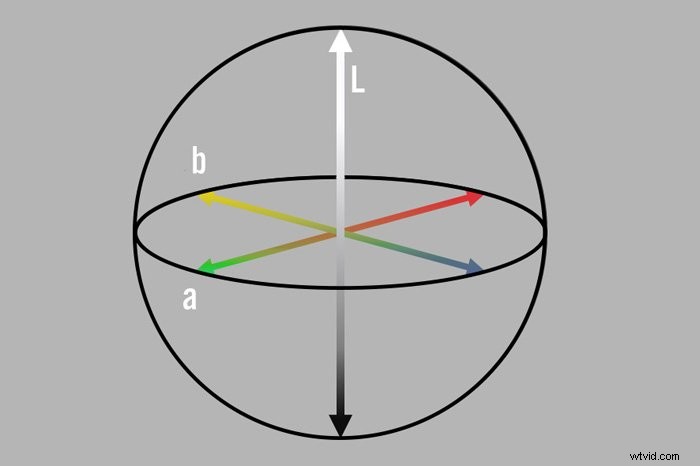
Nejlepší na Lab Color je, že je nezávislý na zařízení. To znamená, že je snazší dosáhnout přesně stejné barvy na různých médiích. Používá se hlavně v plastikářském, automobilovém a textilním průmyslu.
Zde je příklad toho, jak lze použít Lab Color.
Pokud chce vaše společnost umístit své logo na kelímek, tričko nebo banner, může být dobrý nápad použít Lab Color. Budete tak mít jistotu, že barvy vypadají úplně stejně.
Jak používat Lab Color ve Photoshopu
Přechod z RGB na Lab Color ve Photoshopu je velmi snadný.
Krok 1:Převod na laboratorní barvu
Otevřete libovolný obrázek ve Photoshopu. Přejděte na Obraz> Režim a vyberte Barva laboratoře.
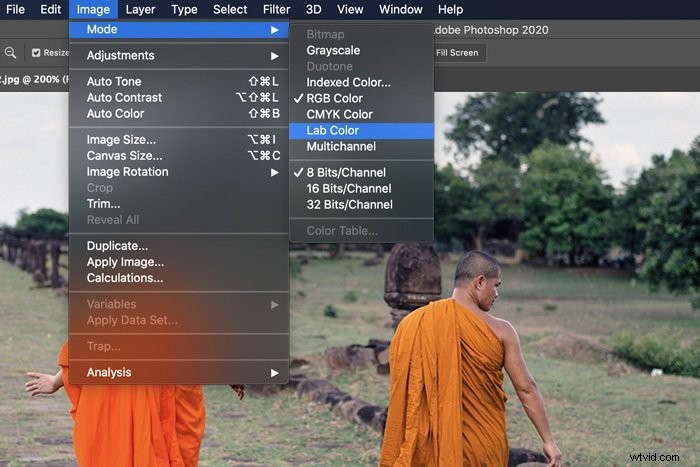
Nebo přejděte na Úpravy> Převést na profil a vyberte Barva laboratoře.
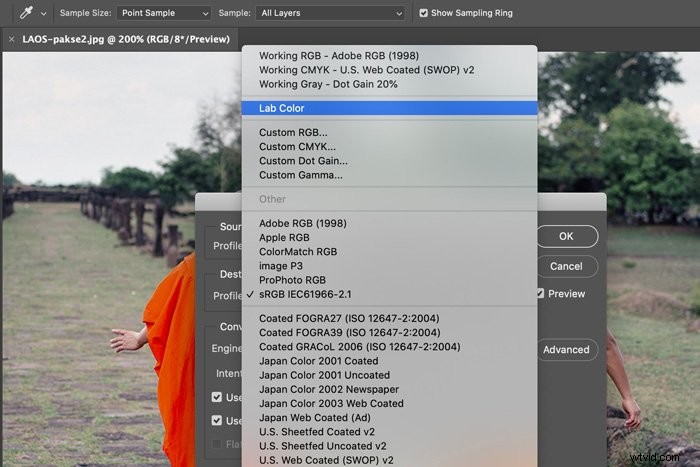
Krok 2:Zkontrolujte kanály
Jakmile obrázek převedete, otevřete panel Kanály. Pokud panel není vidět, přejděte do okna v horní nabídce a vyberte Kanály.
V režimu RGB uvidíte červený, zelený a modrý kanál. V režimu Lab Color uvidíte kanály a, b a L. Kanál „a“ zobrazuje hodnoty na červené až zelené ose, zatímco kanál „b“ zobrazuje hodnoty na ose modré až žluté. Kanál „L“ nezobrazuje vůbec žádné informace o barvě. Zde můžete vidět, jak jsou jednotlivé barvy světlé nebo tmavé.
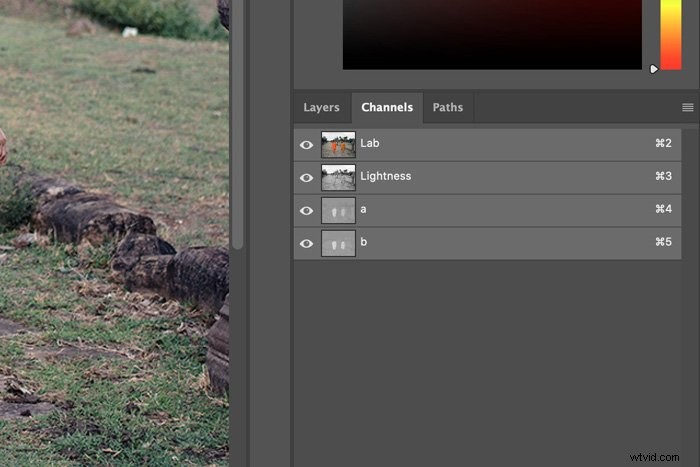
Výhoda použití Lab Color ve Photoshopu
Protože Lab Color space je tak široký barevný prostor, umožňuje vám dělat věci, které nemůžete dělat v RGB. Barvy na fotkách můžete ve skutečnosti udělat živějšími a živějšími, aniž byste museli posunout jezdec sytosti a přecházet nahoru.
Můžete také použít Lab Color ke třídění barev a posunu barev na vašich fotografiích. 3 osy prostě otevírají spoustu možností.
Závěr
Přestože Lab Color space není mezi fotografy populární, rozhodně byste se měli naučit, jak jej používat. Nabízí mnohem větší rozmanitost, která vám může pomoci při úpravách fotografií s živými a živými barvami. Neváhejte a vyzkoušejte to!
